هایپروایزر ESXi 6.7 یکی از معروفترین ابزارهای Vmware برای مجازی سازی است. اما چطور ESXi 6.7 را روی سرور نصب کنیم؟
در بخش قبلی از این آموزش با مفهوم مجازی سازی و ابزارهای Vmware آشنا شدیم، به این سوال پاسخ دادیم که ESXI چیست و سایر اجزای VMware را معرفی کردیم. در این آموزش قصد داریم که نحوه نصب سیستم عامل ESXi را روی سرور به شما آموزش دهیم. با این آموزش همراه فیسیت باشید.
نحوه نصب ESXi روی سرور
برای نصب سیستم عامل مجازی سازی ESXi روی سرور ابتدا باید فایل Iso از ESXi 6.7 را دانلود کرده روی فلش بوت کنید تا بتوانید آن را روی سرور نصب کنید. سپس کافی است که مراحل زیر را طی کنید:
1- فلش حاوی ESXi 6.7 را به سرور وصل کنید و سرور را ریاستارت کنید.
2- در این مرحله همه ماژولهای ESXi 6.7 به صورت اتوماتیک شروع به بوت شدن میکند.
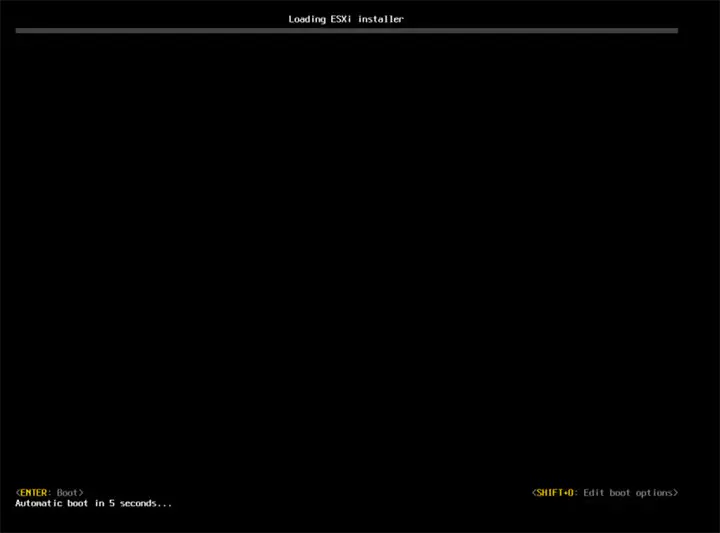
3- بعد از اتمام مرحله بالا، پیامی نمایش داده میشود که آغاز نصب ESXi 6.7 را نمایش میدهد. سپس گزینه continue را با فشردن دکمه Enter انتخاب کنید.
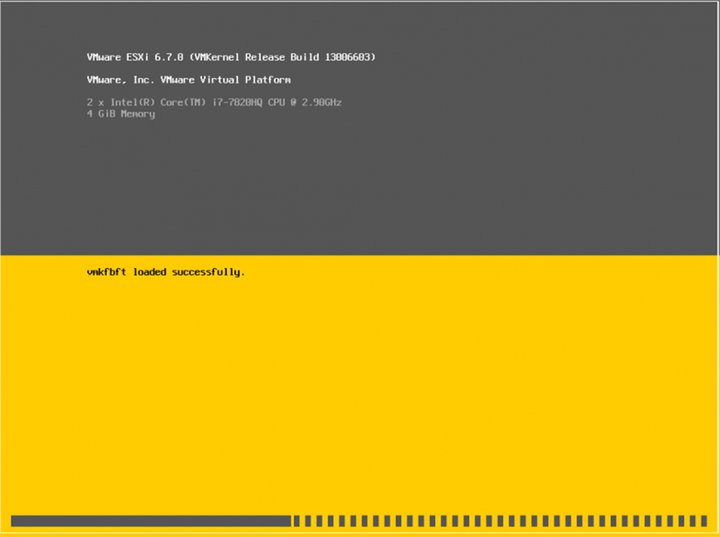
4- در این مرحله با فشردن دکمه F11، قوانین Vmware قبول کنید.
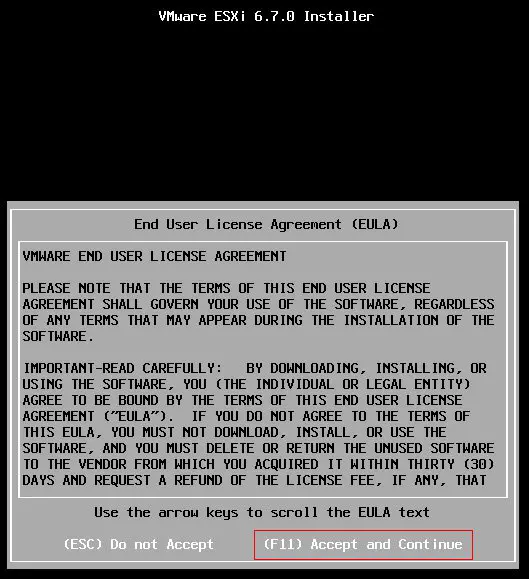
5- کمی طول میکشد تا سیستم عامل، دستگاه را اسکن کند.
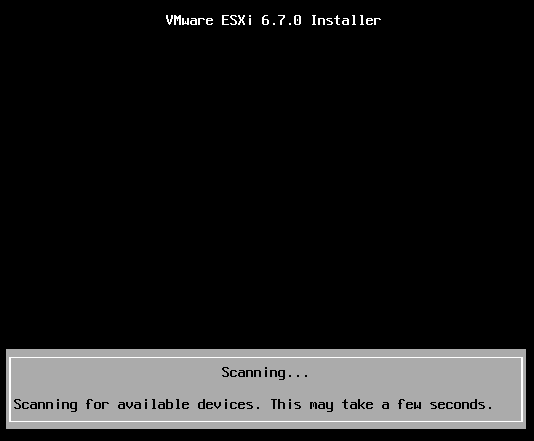
6- حالا حافظههای موجود روی سرور (محلی) و یا ریموت برای شما لیست میشود. در این مرحله باید همان حافظهای را انتخاب کنید که قرار است هایپروایزر ESXi 6.7 روی آن نصب شود. برای انتخاب این حافظه، دکمه اینتر را بفشارید.
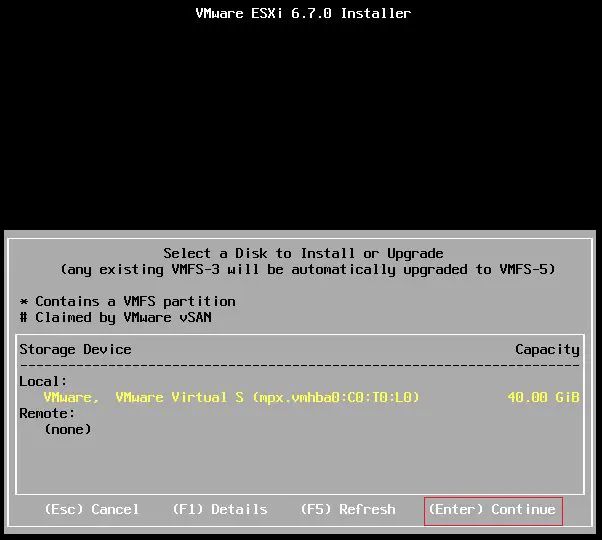
7- در مرحله بعد باید زبان را انتخاب کنید که به صورت پیش فرض انتخاب روی US Default است. کافی است در این مرحله هم دکمه Enter را بفشارید.
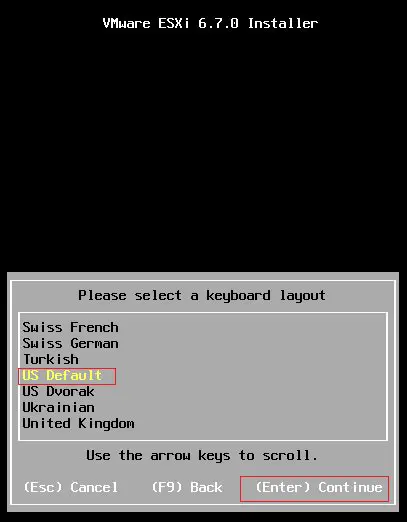
8- سپس صفحهای نمایش داده میشود که باید در آن پسوردی برای کاربر Root انتخاب کنید. این پسورد باید حداقل دارای 7 کاراکتر باشد و نباید در آن از الگوی حروف یا اعداد پشت سر هم استفاده کرد. پس از انتخاب پسورد مورد نظر، کافی است دکمه Enter را بفشارید.
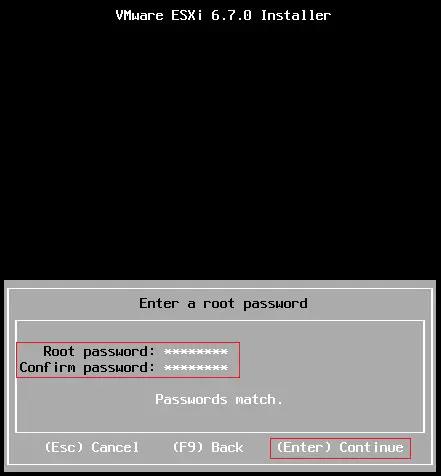
9- در مرحله بعد با فشردن دکمه F11، مراحل نصب را تایید کنید.
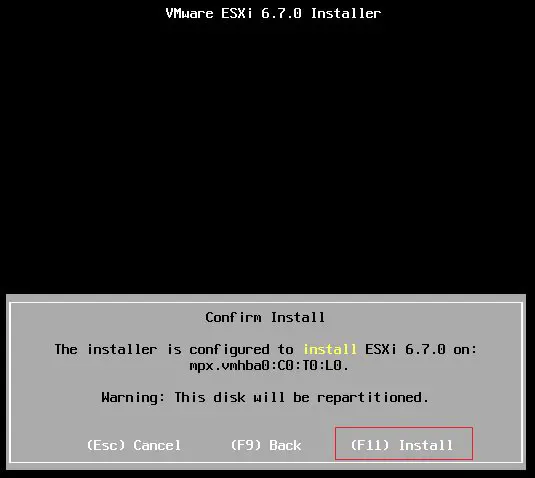
10- چند دقیقه طول میکشد تا فرآیند نصب ESXi 6.7 به پایان برسد.
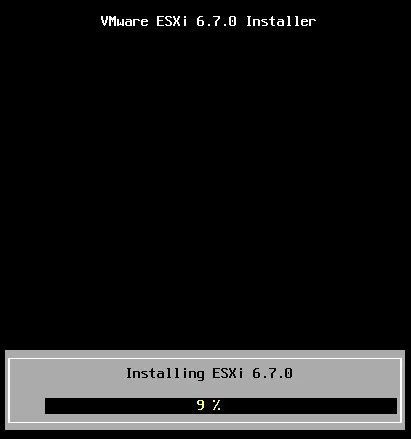
11- زمانی که فرآیند نصب ESXi 6.7 به اتمام رسید، ابتدا فلش را از سرور جدا کرده و سرور را ریبوت کنید.
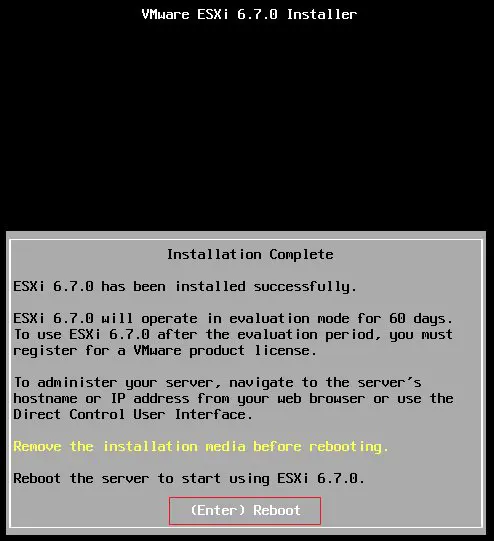
11- زمانی که سرور ریبوت شد، صفحهای به صورت زیر میبینید که آدرس IP سرور ESXi 6.7 در آن قرار دارد. (فرض بر این است که سرور در شبکهای قرار گرفته است که در آن DHCP فعال است.)
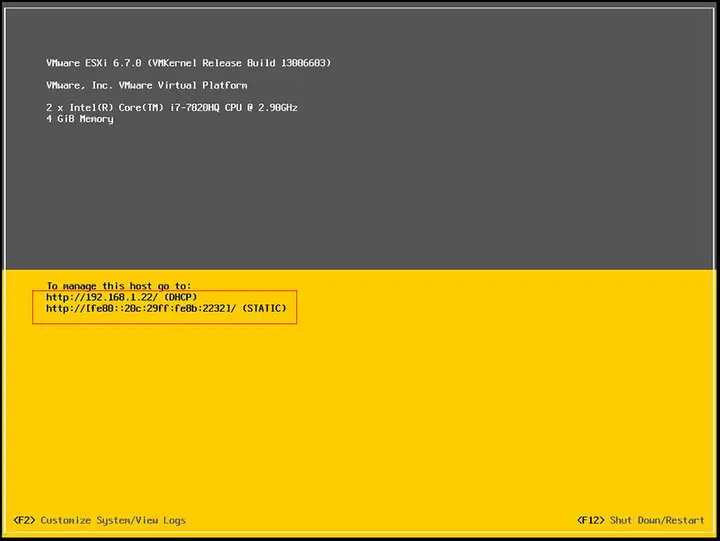
اخبار مرتبط:
با مهمترین مزایای مجازی سازی آشنا شوید
ما را در شبکههای اجتماعی مختلف تلگرام، روبیکا، توییتر، اینستاگرام همراهی کنید.
منبع خبر: فیسیت



ثبت نظر